摘要:当首选DNS服务器地址错误时,会导致上网变慢、网页加载失败等问题。本篇文章将从四个方面为您详细介绍如何解决首选DNS服务器地址错误。
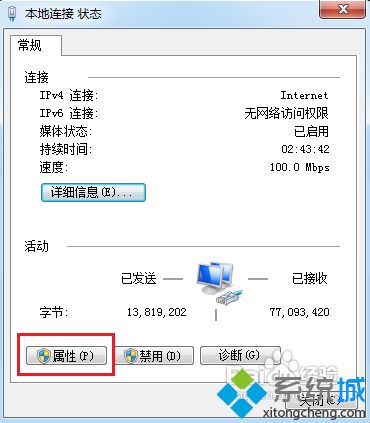
图片:
一、修改网络配置
1、打开控制面板,选择网络和共享中心。
2、点击更改适配器设置,找到当前使用的网络连接。
3、右键点击网络连接,选择属性,再选择Internet协议版本4。
4、点击属性按钮,在常规标签页中选中“使用下面的DNS服务器地址”,填写正确的DNS服务器信息。
5、点击确定按钮,退出设置页面。
二、清除DNS缓存
1、同时按下Win+R键,打开运行对话框。
2、输入cmd,在弹出的命令提示符窗口里输入“ipconfig /flushdns”清空DNS缓存。
3、关闭窗口后,重启电脑或浏览器,让DNS服务器重新解析网址。
三、使用其他DNS服务器
1、从公共DNS服务器中选择一个。例如,谷歌提供了8.8.8.8和8.8.4.4两个公共DNS服务器。
2、在Internet协议版本4属性页面中,将DNS服务器地址修改为选择的公共DNS服务器地址。
3、保存设置,重启浏览器或电脑,让DNS服务器重新解析网址。
四、使用DNS优化软件
1、下载一个DNS优化软件,例如“DNS Jumper”等。
2、打开软件,选择需要使用的DNS服务器。可以测试不同的服务器来获得更快的解析速度。
3、单击应用,软件会自动修改网络配置信息。




评论前必须登录!
注册